Chat Widget
Du kan nå opprette én eller flere chat-widgets (også kjent som virtuelle supportagenter) og integrere dem på ditt eget nettsted.
Denne nye funksjonen påvirker ikke eksisterende funksjonalitet. Det er et valgfritt verktøy som du og andre arrangører kan begynne å bruke når det passer dere. Det er ingen hast, og ingenting i din nåværende oppsett vil gå i stykker eller endre seg.
Chat-agenten vises som et ikon i den fargen og stilen du velger — akkurat som andre chat-widgets du kanskje har sett før.
Den vil gjøre sitt beste for å svare på spørsmål fra brukere (potensielle billettkjøpere) basert på:
-
Informasjon fra dine arrangementer på Billetto
-
Innhold fra ditt eget nettsted, hvis du aktiverer crawling i innstillingene
Alt dette skjer selvfølgelig ved hjelp av AI.
Slik oppretter du en Chat Agent
Gå til menyen Selg og klikk på Chat Widget.

Klikk på Lag ny

Følg instruksjonene på skjermen (inkludert guiden på høyre side).
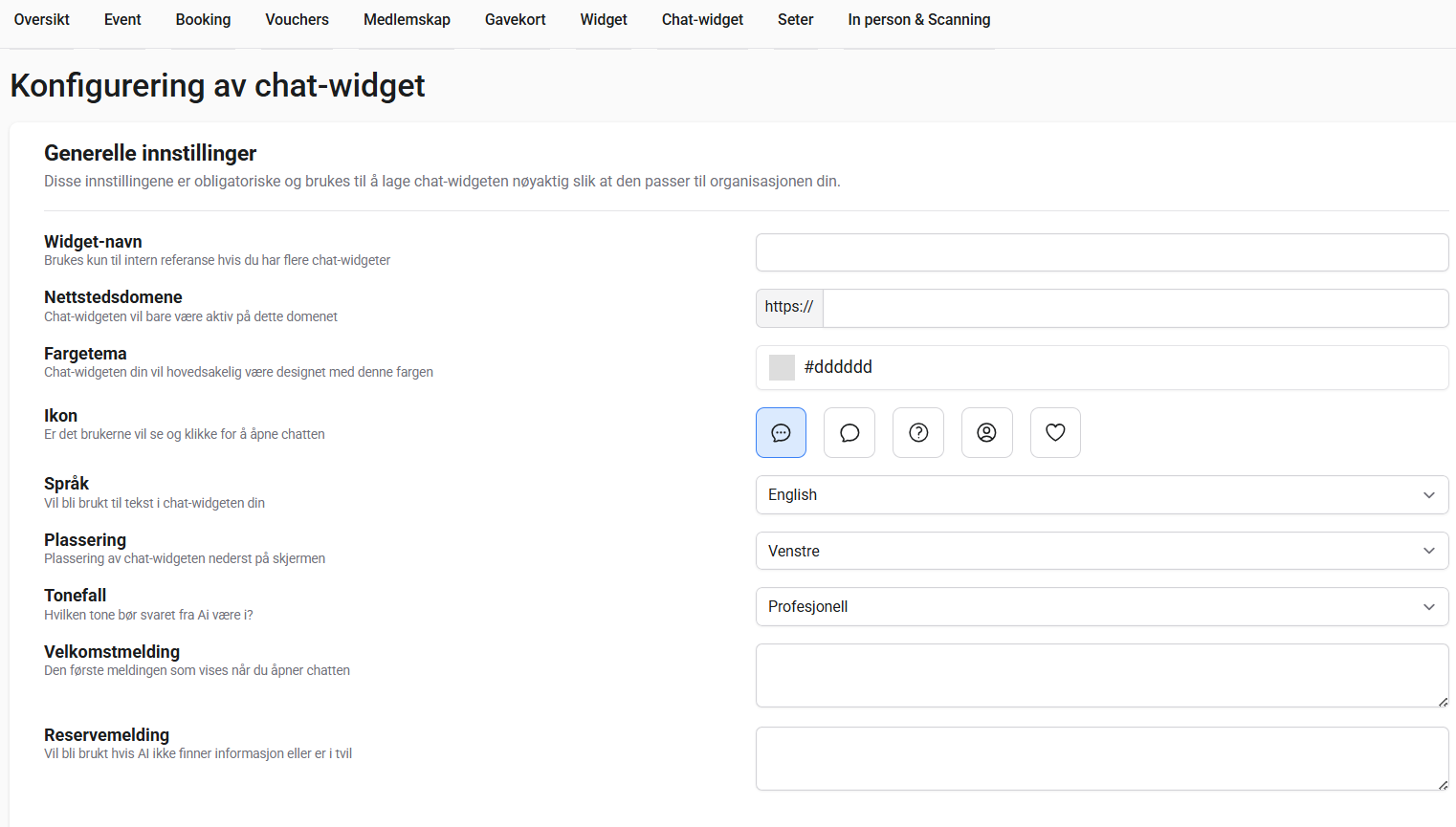
Fyll inn all informasjon og klikk Lagre. Klikk deretter på navnet på chat-widgeten, og du vil se widget-koden på høyre side.
Akkurat som med andre widget-typer er det enkelt: juster innstillingene etter ønske, kopier scriptet og lim det inn i HTML-koden på ditt nettsted.
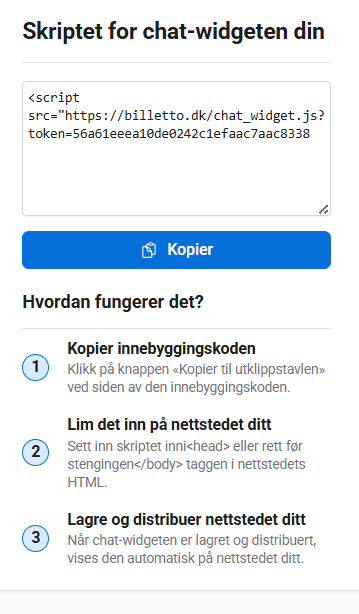
Innstillinger etter lagring:
- Aktiv
Bestemmer om chat-widgeten kan vises eller ikke - Widget-navn
Brukes kun til intern referanse hvis du har flere chat-widgets - Nettsstedsdomene
Chat-widgeten vil bare være aktiv på dette domenet - Fargetema
Chat-widgeten din vil hovedsakelig være designet med denne fargen - Ikon
Er det brukerne vil se og klikke for å åpne chatten - Språk
Vil bli brukt til tekst i chat-widgeten din - Plassering
Plassering av chat-widgeten nederst på skjermen - Tonefall
Hvilken tone bør svaret fra AI være i? - Velkomstmelding
Den første meldingen som vises når du åpner chatten - Reservemelding
Vil bli brukt hvis AI ikke finner informasjon eller er i tvil
Når du gjør endringer i chat-agenten, vil de tre i kraft umiddelbart på nettstedet ditt. Du trenger ikke å legge inn embed-koden på nytt — oppdateringen skjer automatisk.

Når embed-koden er lagt inn, vil chat-widgeten være synlig og gjøre sitt beste for å hjelpe brukerne basert på tilgjengelig informasjon.
Selv om språket i innstillingene er satt til engelsk, vil chat-agenten automatisk gjenkjenne språket du skriver på og svare på samme språk. For eksempel, hvis du skriver på norsk eller spansk, vil agenten oppdage dette og svare på samme språk for en mer brukervennlig opplevelse.
.png?width=670&height=874&name=org_chat_widget_4%20(1).png)
I bunnen av innstillingene kan du velge om widgeten skal bruke informasjon fra alle eventer (Default) eller kun utvalgte. Hvis du vil inkludere informasjon fra tidligere arrangementer, må du aktivt velge dem fra listen.
Til slutt kan du bestemme om widgeten også skal crawle ditt nettsted for data. Du kan deretter velge hvilke undersider som skal inkluderes eller ekskluderes etter crawling.
 Merk: Når du først har registrert et nettsted i chat-agenten, kan du ikke endre det. Den eneste måten å legge til et nytt nettsted er å opprette en ny chat-agent.
Merk: Når du først har registrert et nettsted i chat-agenten, kan du ikke endre det. Den eneste måten å legge til et nytt nettsted er å opprette en ny chat-agent.